有时候我们会不小心手残,在电脑或手机上关闭整个 Chrome 浏览器视窗,原本开好的所有 Chrome 分页都消失不见,但此时不要太紧张,我们可以使用内建功能快速恢復显示所有被关闭的 Chrome 分页。
无论你使用 iPhone、Android 或电脑版,都可以参考本文教学的方法在 Chrome 重新开启已关闭分页。
本文内容目录
- 如何在电脑版 Chrome 重新开启已关闭分页?
- 方法 1. 在 Chrome 恢復最近关闭的分页
- 方法 2. 使用键盘快捷键恢復已关闭的 Chrome 分页
- 如何在手机版 Chrome 重新开启已关闭分页?
- 在 iOS 恢復显示已关闭 Chrome 分页
- 在 Android 恢復显示已关闭 Chrome 分页
如何在电脑版 Chrome 重新开启已关闭分页?
如果你使用 Chrome 电脑版应用程式,那以下两种不同的方法可以让你重新开启已关闭的分页。
方法 1. 在 Chrome 恢復最近关闭的分页
无论你使用 Mac 或 Windows 浏览器,我们都可以在 Google Chrome 重新开启已关闭分页,恢復所有不小按关闭的 Chrome 网页。具体步骤如下:
- 开启 Chrome 浏览器,点选右上角「⋯」。
- 点选「记录」。
- 如果你是不小心关闭整个 Chrome 浏览器的所有分页,那这边请点「X 个分页」>「还原视窗」即可恢復所有 Chrome 已关闭分页;或者也可以重新开启单一分页。

那如果你使用 Mac 系统,除了上方这个方法之外,我们也可以在顶端选单列上重新开启不小心关闭的 Chrome 分页,开启 Google Chrome 浏览器后,按一下顶端选单列上的「历史纪录」,在「最近关闭的分页」下方,点选「X 个分页」>「还原所有分页」即可一次重新开启所有已关闭分页。
方法 2. 使用键盘快捷键恢復已关闭的 Chrome 分页
第二个方法,我们也可以直接使用键盘「快捷键」在 Chrome 重新开启已关闭分页或已关闭的所有分页视窗,Windows 和 Mac 的快捷键不太一样,但前提是都要开启 Google Chrome 浏览器。
- Windows 快捷键:Ctrl + Shift + T
- Mac 快捷键:Cmd + Shift + T
使用这方法的好处是,假设我不小心关闭单一 Chrome 分页,那我就立刻按快捷键即可恢復,那假设我是不小心关闭整个 Chrome 视窗,此时按快捷键后就会恢復显示 Chrome 视窗上的所有分页。
如何在手机版 Chrome 重新开启已关闭分页?
使用手机版 Chrome 的话,以下分别教大家怎么在 iPhone 和 Android 手机重新开启已关闭 Chrome 分页。
在 iOS 恢復显示已关闭 Chrome 分页
- 开启 iPhone 上的 Chrome App,点选右下角「⋯」。
- 点选「最近关闭的分页」。

- 在「最近关闭的分页」下方,所显示的就是所有已关闭的 Chrome 分页,点进该网页后即可重新开启。如果想查看更多完整的浏览纪录的话就按一下「显示完整纪录」。

在 Android 恢復显示已关闭 Chrome 分页
使用 Android 手机的话,我们也能在 Chrome App 重新开启不小心关闭的 Chrome 分页,步骤如下:
- 开启 Android 上的 Chrome App,点选右上角「⋯」。
- 点选「最近开启的分页」。
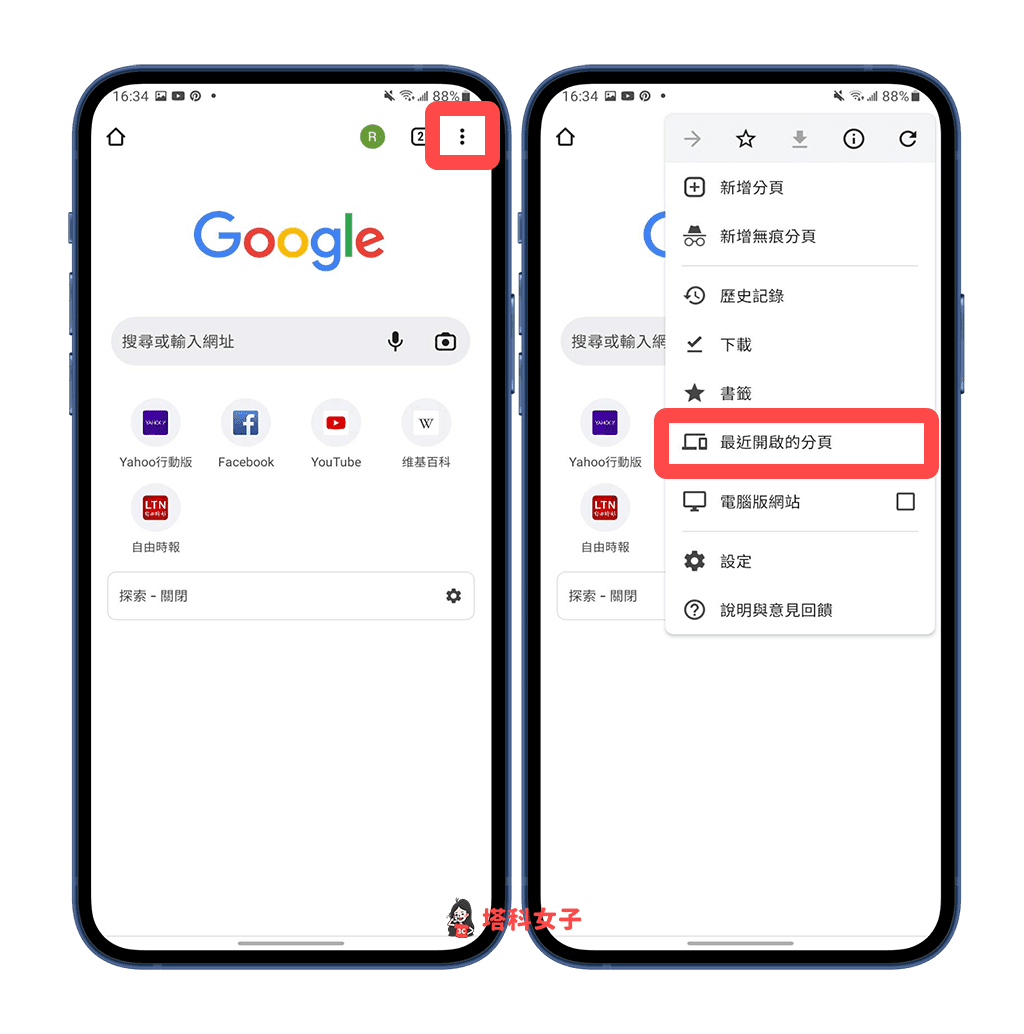
- 在「最近关闭的分页」下方,所显示的就是所有你关闭的 Chrome 分页,点进去即可重新开启。如果你想显示所有浏览纪录,那只要点选「显示完整纪录」就会替你列出来。

总结
下次当你不小心关闭整个 Chrome 浏览器视窗或分页时,不用太担心,只要使用内建功能就可以在 Chrome 恢復分页。


发表评论